Flag-Manager
Flags sind nützliche Konfigurationsoptionen zur Anpassung von vielen verschiedenen Aspekten von Autodesk® CFD.
Diese Flags werden mithilfe des Flag-Manager ausgewählt, aktiviert und verwaltet.
- Mit anderen Worten, der Flag-Manager ist zum Anordnen und Anzeigen von Flags da.
- Im Flag-Manager wird übersichtlich dargestellt, welche Flags bei einem Szenario verwendet werden.
- Der Flag-Manager sorgt auch für Konsistenz beim Austausch von Designstudien, in denen Flags verwendet werden.
Liste der Flags und deren Beschreibungen...
Zugriff auf den Flag-Manager
Um den Flag-Manager zu öffnen, klicken Sie auf Konfiguration (Registerkarte) > Designstudienwerkzeuge (Dropdown-Menü) > Flags.
Alternativ klicken Sie in der Designstudienleiste mit der rechten Maustaste auf den Zweig Start, und klicken Sie dann auf Flag-Manager....
Das Dialogfeld "Flag-Manager" enthält zwei Teilfenster:
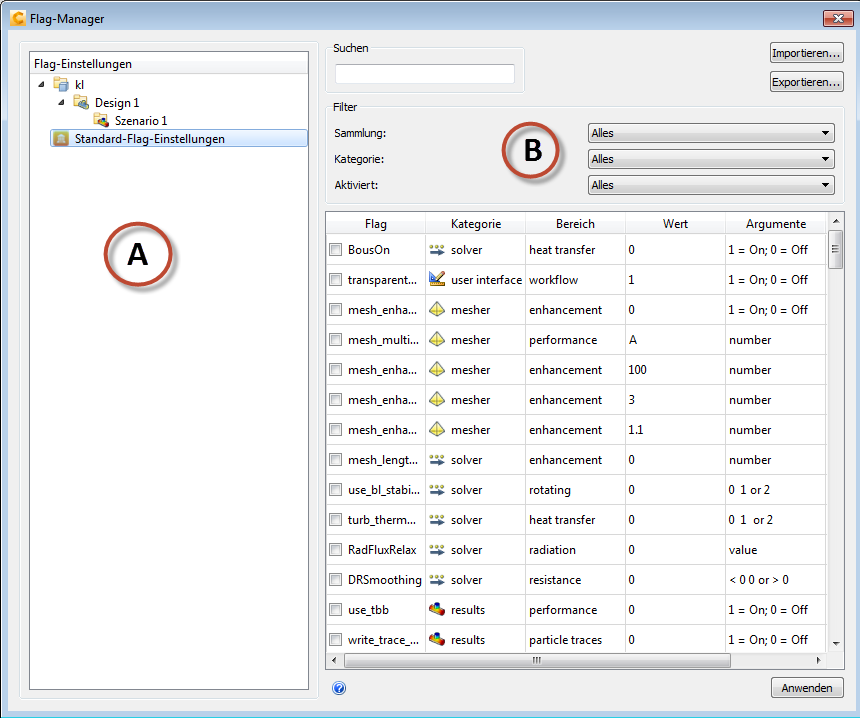
- Das Teilfenster Flag-Einstellungen befindet sich auf der linken Seite. Darin wird angezeigt, welche Flags als Standard-Flags ausgewählt sind und welche im Szenario aktiv sind.
- Das Teilfenster mit der Flag-Liste befindet sich auf der rechten Seite. Dies ist die vollständige Liste der Flags.
Verwalten von Flags
Sammlungen
Sammlungen stellen eine einfache Methode zum Organisieren von Flags dar.
In vielen Fällen werden bestimmte Flags für spezifische Anwendungen und Simulationstypen verwendet. Bei Sammlungen müssen Flags nicht mehr einzeln aktiviert und deaktiviert werden. Eine empfohlene Anwendung besteht in der Erstellung von Sammlungen, die spezifischen Simulationstypen entsprechen. Aktivieren oder deaktivieren Sie die Sammlung vor dem Start der Simulation.
So fügen Sie einer Sammlung ein Flag hinzu
- Zeigen Sie die vollständige Liste der Flags an: Klicken Sie im Teilfenster Flag-Einstellungen auf Standard-Flag-Einstellungen.
- Wenn keine Sammlungen vorhanden sind, klicken Sie auf Neue Sammlung..., und erstellen Sie eine neue Sammlung.
- Klicken Sie in der Flag-Liste mit der rechten Maustaste auf einen Flag-Namen, und klicken Sie auf Der Sammlung hinzufügen. Wählen Sie die Sammlung aus der Liste aus.
Suchen
Flags werden nach funktionaler Kategorie und Funktionsbereich strukturiert. Es gibt mehrere Möglichkeiten zum Suchen eines bestimmten Flags:
- Wenn Sie die ersten ein oder zwei Wörter des Flag-Namens kennen, geben Sie sie in das Feld Suchen ein.
- Sie können die Suche auf eine bestimmte funktionale Klassifizierung eingrenzen, indem Sie diese aus dem Menü Kategorie auswählen.
- Wenn Sie Flags aktiviert haben, zeigen Sie sie an, indem Sie im Menü Aktiviert die Option Aktiviert auswählen.
- Falls Sie über Sammlungen verfügen, wählen Sie diese im Menü Sammlung aus. Hierdurch werden nur die Flags in der ausgewählten Sammlung aufgeführt.
Standard-Flags
Mit Standard-Flags im Teilfenster Flag-Einstellungen definieren Sie Einstellungen, die automatisch für jedes neue Szenario aufgerufen werden.
So wählen Sie ein vorgabemäßig zu aktivierendes Flag aus
- Die vollständige Liste der Markierungen auf Flag aus Markierung.
- Zum Aktivieren eines Flags aktivieren Sie im Teilfenster mit der Flag-Liste das Kontrollkästchen links neben dem Flag-Namen.
- Geben Sie den Wert in der Spalte Wert ein.
- Klicken Sie auf Anwenden.
Wenn ein neues Szenario erstellt wird, werden unter Standard-Flag-Einstellungen alle Standard-Flags aufgeführt.
Unter jedem Szenario werden auch Standard-Flags des Typs Solver und Netz angezeigt, da sie sich auf die Ausführung des Szenarios auswirken. Wenn Sie ein Standard-Flag des Typs "Solver" oder "Netz" für ein bestimmtes Szenario ändern möchten, ändern Sie nicht den Vorgabeeintrag, sondern den Szenarioeintrag.
Szenario-Flags
Mit Szenario-Flags ändern Sie das Verhalten eines spezifischen Szenarios. Sie unterscheiden sich insofern von Standard-Flags, als sie nicht automatisch für alle neuen Szenarios aufgerufen werden.
So fügen Sie ein Szenario-Flag hinzu
- Wählen Sie das Szenario aus dem Teilfenster Flag-Einstellungen aus.
- Klicken Sie mit der rechten Maustaste in das Teilfenster mit der Flag-Liste, und klicken Sie dann auf Hinzufügen.
- Geben Sie die ersten Buchstaben des Flag-Namens ein, und wählen Sie einen Eintrag aus der Liste aus.
- Legen Sie den Wert fest, und klicken Sie auf Anwenden.
So ändern oder löschen Sie szenariospezifische Flags
- Klicken Sie mit der rechten Maustaste auf das Flag.
- Wählen Sie Bearbeiten... oder Entfernen aus.
Zurücksetzen von Flags
So setzen Sie die einem Szenario zugeordneten Flags zurück
- Klicken Sie im Teilfenster Flag-Einstellungen mit der rechten Maustaste auf den Namen des Szenarios.
- Wählen Sie Flag-Einstellungen des aktuellen Szenarios zurücksetzen aus.
So setzen Sie die Flags für alle Szenarios einer Designstudie zurück
- Klicken Sie im Teilfenster Flag-Einstellungen mit der rechten Maustaste auf den Namen der Designstudie.
- Wählen Sie Flag-Einstellungen in der gesamten Designstudie zurücksetzen aus.
Wenn ein Szenario geklont wird
Wenn ein Szenario oder Design über die Designstudienleiste geklont wird, werden alle dem ursprünglichen Szenario zugeordneten Flags ebenfalls geklont. Sie werden im Dialogfeld "Flag-Manager" unter dem Namen des geklonten Szenarios aufgeführt.
Remote-Ausführung
Für das Szenario vorgegebene Flags werden automatisch aufgerufen, wenn das Szenario remote ausgeführt wird. Bei einem Konflikt zwischen szenariospezifischen Flags und lokalen Standard-Flags werden die Szenario-Flags verwendet.
Für remote ausgeführte Szenarios werden lokal vorgegebene Standard-Flags verwendet, allerdings nicht die, die sich auf den Solver und den Vernetzungsalgorithmus auswirken. Der Grund dafür ist, dass sich diese Flags in der Regel nur auf die Benutzeroberfläche und nicht auf die Lösung auswirken.
Wenn eine Designstudie ausgetauscht wird
Netz- und Solver-Flags werden in der Designstudie gespeichert, weil sich diese Flags auf die Ergebnisse auswirken.
Lokal definierte Standard-Flags, bei denen es sich nicht um Solver- oder Netz-Flags handelt, werden für importierte Designstudien verwendet, weil sich diese Flags nicht auf die Ergebnisse auswirken.
Beispiel:
- Benutzer A sendet eine Designstudie an Benutzer B.
- Wenn sie von Benutzer B ausgeführt wird, muss dies exakt genauso geschehen wie zuvor für Benutzer A. Um dies sicherzustellen, werden die Solver- und Vernetzungsalgorithmus-Flags in der Designstudie aufgerufen.
- Die übrigen Standard-Flags von Benutzer B (etwa für die Benutzeroberfläche) werden verwendet. Dies gilt für die Einstellungen des Arbeitsablaufs von Benutzer B.